本帖最后由 jyhrte 于 2015-4-15 08:53 编辑
一.操作前准备
a.装有VirtualBox虚拟机和在虚拟机里已安装RedHat系统 b.在百度上搜索下载XSell软件后面会使用它远程连接服务器 二.RedHat系统下的网络配置 a.首先需要对新建的虚拟机进行相应的设置 如图:

这里介绍下为什么要选用桥接模式:
VirtualBox中有4中网络连接方式:
a. NAT 网络地址转换模式(Network Address Translation)
b. Bridged Adapter 桥接模式
c. Internal 内部网络模式
d. Host-only Adapter 主机模式
VMWare中有三种,其实他跟VMWare 的网络连接方式都是一样概念,只是比VMWare多了Internal方式。
1.NAT
NAT:Network Address Translation,网络地址转换 NAT模式是最简单的实现虚拟机上网的方式,你可以这样理解 Guest访问网络的所有数据都是由主机提供的,Guest并不真实存在于网络中,主机与网络中的 任何机器都不能查看和访问到Guest的存在。 Guest可以访问主机能访问到的所有网络,但是对于主机以及主机网络上的其他机器,Guest又 是不可见的,甚至主机也访问不到Guest。 虚拟机与主机的关系:只能单向访问,虚拟机可以通过网络访问到主机,主机无法通过网络访 问到虚拟机。 虚拟机与网络中其他主机的关系:只能单向访问,虚拟机可以访问到网络中其他主机,其他主 机不能通过网络访问到虚拟机。 虚拟机与虚拟机的关系:相互不能访问,虚拟机与虚拟机各自完全独立,相互间无法通过网络 访问彼此。 2.Bridged Adapter(网桥模式) 它是通过主机网卡,架设了一条桥,直接连入到网络中了。因此,它使得虚拟机能被分配到一个 网络中独立的IP,所有网络功能完全和在网络中的真实机器一样。网桥模式下的虚拟机,你把它认为是 真实计算机就行了。 虚拟机与主机的关系:可以相互访问,因为虚拟机在真实网络段中有独立IP,主机与虚拟机处于 同一网络段中,彼此可以通过各自IP相互访问。 虚拟机于网络中其他主机的关系:可以相互访问,同样因为虚拟机在真实网络段中有独立IP,虚 拟机与所有网络其他主机处于同一网络段中,彼此可以通过各自IP相互访问。 虚拟机与虚拟机的关系:可以相互访问,原因同上。 3.Internal(内网模式) 虚拟机与外网完全断开,只实现虚拟机于虚拟机之间的内部网络模式。 虚拟机与主机的关系:不能相互访问,彼此不属于同一个网络,无法相互访问。 虚拟机与网络中其他主机的关系:不能相互访问,理由同上。 虚拟机与虚拟机的关系:可以相互访问,前提是在设置网络时,两台虚拟机设置同一网络名称,名 称为intnet。 4.Host-only Adapter(主机模式) 主机模式,这是一种比较复杂的模式,需要有比较扎实的网络基础知识才能玩转。可以说前面几种 模式所实现的功能,在这种模式下,通过虚拟机及网卡的设置都可以被实现。 我们可以理解为Guest在主机中模拟出一张专供虚拟机使用的网卡,所有虚拟机都是连接到该网卡 上的,我们可以通过设置这张网卡来实现上网及其他很多功能,比如(网卡共享、网卡桥接等)。 虚拟机与主机的关系:默认不能相互访问,双方不属于同一IP段,host-only网卡默认IP段为 192.168.3.X 子网掩码为255.255.255.0,后面的虚拟机被分配到的也都是这个网段。通过网卡共享、网 卡桥接等,可以实现虚拟机于主机相互访问。 虚拟机与网络主机的关系:默认不能相互访问,原因同上,通过设置,可以实现相互访问。 虚拟机与虚拟机的关系:默认可以相互访问,都是同处于一个网段。 所以在这里我使用的是桥接模式 下面开始介绍怎么配置: a.首先可以在自己的宿主机上用ipconfig 查看自己电脑的ip 如果为192.168.10.45 b.用root账号登录RedHat系统 用ifconfig命令查看现有第一块网卡的配置信息 如果ip地址不是192.168.10.X的话 需要重新配置网络 用vim /etc/sysconfig/network-scripts/ifcfg-eth0 打开网卡的配置文件 需要将ONBOOT的值该为yes BOOTPROTO的值改为static IPADDR的值为192.168.10.X(后面一位任 意 只要不与宿主机ip重合就行) 还要设置网关地址 GATEWAY=192.168.10.1 子网掩码 NETMASK=255.255.255.0 注意在修改文件是先按i键进入输入模式 修改完成后按 esc键回到命 令模式再按 :键进入末行模式 输入wq 保存退出即可 用 service network restart 命令重启网络服务 然后再用ping命令 测试是否能访问外网主机到此网络配置就结束了 三.主机名的修改 vim /etc/sysconfig/network HOSTNAME=NEWHOSTNAME #修改该值作为主机名,如:luochen 四.进入单用户模式修改root密码(有两种方法 一种试用于7.0以下,一种试用于7.0) 1.启动虚拟机立马按 e 键进入界面:
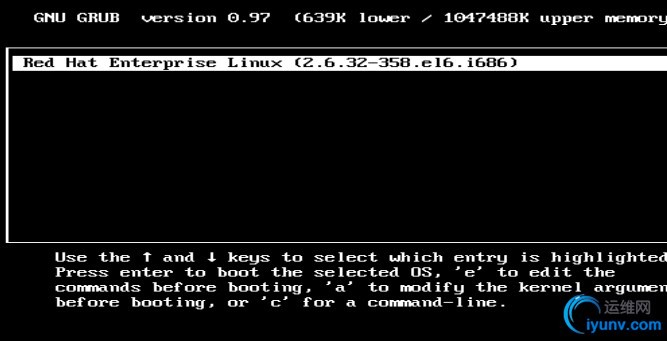
再按 e 键:

选择第二项 再按e 键进入:
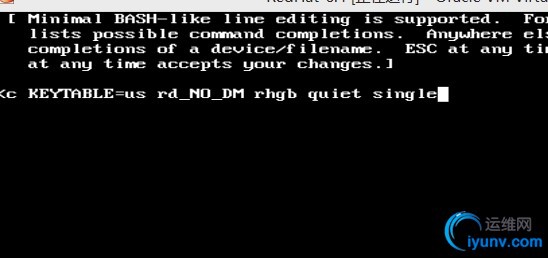
在最后一行末尾空格输入single 回车

在按b 键等加载完成 用passwd 命令就可以修改密码了:

2.第二中方法
系统一启动立马按e 键 界面如下:
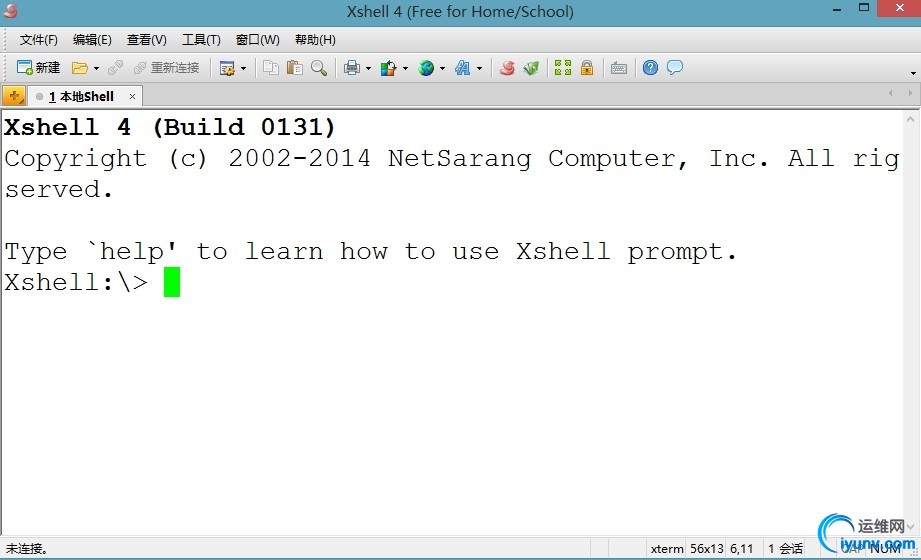
找到图片上的位置把 ro 改为 rw init=/sysroot/bin/sh 要注意两边的空格 再按ctrl+x键,修改完成之后强制重启即可。
依次输入以下命令进行root密码修改:
chroot /sysroot
passwd root
这里提示输入新密码
最后touch ./.autorelabel 命令 完成修改
五.使用SSH远程连接工具
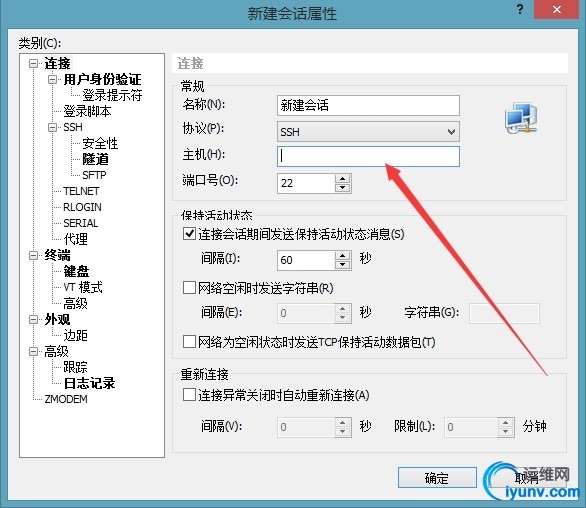 点击新建按钮完成配置SHH 填写虚拟机里的ip
点击新建按钮完成配置SHH 填写虚拟机里的ip
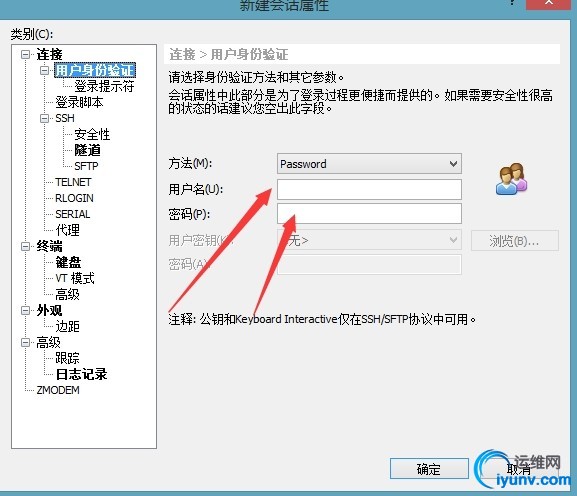
填写相应的用户名密码即可
点击确定 会有一个提示框 再次点击确定即可完成配置。下次就可以用Xshell了
|